Com o Canva você pode cortar fotos e imagens reto, retangular ou quadrado ou assim criador. Hoje vamos te contar como você pode fazer isso usando os dois métodos de forma prática e simples. Vamos ver do que se trata cada um deles.
Como cortar uma foto ou imagem com o Canva em apenas alguns passos
A fim de corte uma foto ou imagem com o Canva da maneira mais tradicional e sem adicionar nenhuma forma especial, basta nos posicionarmos na foto que queremos modificar. Para isso, acesse o site do Canva.
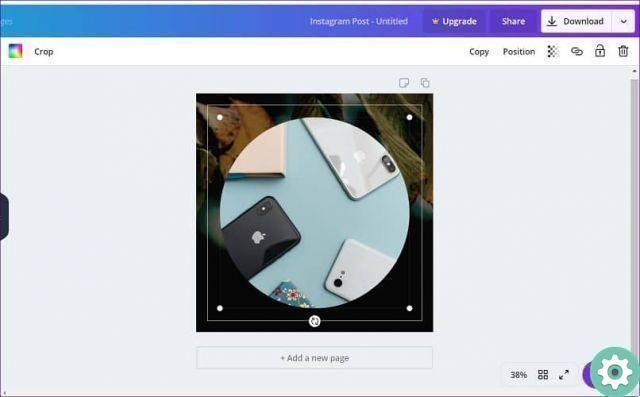
Você pode fazer isso do seu dispositivo móvel ou de um computador. Recomendamos editar a partir de um computador, pois a tela é muito maior e você poderá observar melhor os detalhes da imagem ou fotografia.
Para começar a cortar, clique duas vezes em uma das fotos que você selecionou. Lembramos que você pode até criar uma colagem de fotos online, que vão dentro da mesma folha ao mesmo tempo que a técnica de recorte.
A próxima coisa será clicar Recortar, esta opção está na parte superior da tela. Agora você precisa desenhar uma caixa ao redor da área que deseja cortar. Você pode alterar seu tamanho redimensionando-o alterando sua escala para o tamanho desejado.
Quando terminar, clique Criar recorte. Se você cometer um erro, poderá recuperar a imagem original novamente, pois o Canva salva a foto original para que você possa editá-la novamente.
Como cortar uma foto ou imagem de forma criativa, rápida e fácil com o Canva
podes tentar diferentes quadros engraçados para modelar seus recortes em imagens ou fotografias. Para fazer isso de forma criativa, você pode cortar fotos em forma de círculos, quadrados, triângulos, etc.
Com o Canva você pode dar asas à sua imaginação e fazer todas as alterações que sempre desejou de uma forma muito simples, pois é muito intuitivo e tudo está organizado de forma que você possa encontrar facilmente todas as ferramentas que procura .
Agora vamos trabalhar. Para cortar uma imagem ou foto em modo criativoSeja uma forma geométrica, letras ou qualquer outra coisa que você possa imaginar, você precisa se posicionar em Elements. Essa guia está localizada no menu à esquerda da tela. Uma vez lá dentro, você tem que deslizar para a seção Marcos.
você pode escolha entre as diferentes molduras que o Canva oferece, alguns dos quais, com formas mais clássicas, são totalmente gratuitos. Se você deseja acessar todas as suas opções, você precisa assinar a versão paga.
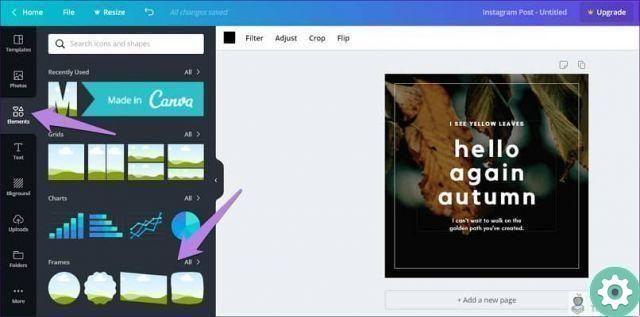
Depois de escolher a forma do quadro, adicione a imagem que deseja cortar na guia Arquivos enviados. Haverá todas as imagens que você carregou do seu computador ou dispositivo móvel.
Escolha um e clique nele para levá-lo para a página de trabalho. Nos cantos, você pode alterar o tamanho e a posição do quadro e da imagem. posso gire a imagem das setas que você tem à direita do quadro.
Quando terminar de organizar a imagem, clique nela e ela será cortada automaticamente.
Agora você pode continuar a editar e adicionar quaisquer elementos que vierem à mente. Todas as ferramentas estão disponíveis no menu à esquerda da tela. A partir daí, você pode adicionar efeitos, adesivos, combiná-los com modelos do Canva, adicionar grades de design, diagramas, texto, planos de fundo ou o que você imaginar.
Reserve alguns minutos e explorar todos os recursos disponível no Canva, um dos melhores sites de edição de imagens (você pode literalmente até fazer um efeito Polaroid realista lá).
Quando terminar, não se esqueça de salvar todas as alterações. Se você tiver alguma dúvida sobre como usar o Canva, deixe seu feedback para que possamos ajudar.


























